Publicitate
Nu lăsați terminologia să inducă în eroare sau să vă dezactivați! Fișierele .IMG sunt utile pentru toți cei care utilizează în mod regulat CD-uri / DVD-uri cu software sau jocuri. Să aruncăm o privire la ce este un fișier .IMG, ce puteți face cu fișierele .IMG și câteva instrumente care vă vor ajuta să profitați la maximum de ele.
Ce este un fișier .IMG?
Este posibil să fi ghicit că un tip de fișier .IMG este un fișier imagine. Cu toate acestea, nu este vorba despre fotografii sau imagini. Nu, genul de imagine despre care vorbim este o copie a unui disc, fie că este un CD, DVD sau hard disk.
Ați văzut vreodată în filme de spionaj în care spionul îndrăzneț face o fotografie a unui fișier, astfel încât să aibă o copie completă? Gândește-te așa, dar este o fotografie a tuturor datelor de pe un disc – o copie completă, bit pentru bit.
Este posibil să fi auzit și despre diferite tipuri de fișiere cu imagini de disc, cum ar fi .ISO, .CCD sau .BIN/.CUE. Același concept, diferite tipuri de fișiere. Dacă sunteți interesat să lucrați cu fișiere .ISO, aruncați o privire la articolul lui Chris Hoffman, „
Ce sunt fișierele ISO și cum le puteți crea, utiliza și arde gratuit în Windows 7 Ce sunt fișierele ISO și cum le puteți crea, utiliza și arde gratuit în Windows 7Fișierele ISO pot fi create de pe orice CD sau DVD pe care îl aveți în jur. Se numesc „imagini de disc” deoarece sunt o imagine exactă a unui disc. Un fișier ISO conține o reprezentare exactă a... Citeste mai mult “.Ce poți face cu un fișier .IMG?
Iată câteva lucruri pentru care ai putea folosi un fișier .IMG:
- Copiere de rezervă a hard diskului, astfel încât să puteți recupera fișierele dacă hard disk-ul se defectează.
- Copie a unui disc de instalare a programului pe care l-ați făcut, în cazul în care pierdeți originalul.
- Copii ale CD-urilor jocului tău preferat pentru a le monta ca și cum ar fi hard disk-uri, pentru a accelera jocul.
Deși prima opțiune este cea mai practică aplicație, probabil vei descoperi că montarea imaginilor discurilor de joc va fi lucrul pentru care o folosești cel mai mult. Un fișier imagine CD/DVD montat al unui joc poate rula de până la 200 de ori mai rapid decât un CD/DVD fizic. De asemenea, nu trebuie să continuați să introduceți discuri în și afară din unitatea CD/DVD. Aceasta vă lasă discurile originale cu mai puțină uzură Extindeți durata de viață a discurilor dvs. optice cu copii de siguranță ISO și unitatea de clonă virtuală [Windows]Nu există absolut niciun motiv pentru care ați dori în continuare să rulați în mod obișnuit jocuri, filme sau muzică de pe discuri optice. Introducerea, scoaterea și comutarea discurilor este o pacoste și supune atât unitatea, cât și... Citeste mai mult , în cazul în care doriți să le revânzi.

Ce înseamnă să montezi un fișier .IMG?
Montarea unui fișier imagine înseamnă să creați o unitate CD/DVD virtuală pe computer și să îl direcționați pentru a utiliza fișierul .IMG ca și cum ar fi un disc real. Acest concept de montare vine din zilele în care trebuia să montezi o unitate de dischetă sau un hard disk înainte de a le putea folosi cu computerul. Același principiu: ai spune computerului că această unitate este cea pe care vrei să o folosești, iar computerul o va folosi. În zilele noastre, majoritatea sistemelor de operare montează automat hard disk-ul pentru tine.
Cum montez un fișier .IMG?
Cel mai simplu mod este să utilizați un program care vă va ghida grafic printr-un expert și va monta fișierul .IMG pentru dvs. Există multe programe gratuite pentru această sarcină și multe dintre ele vor monta alte tipuri de fișiere cu imagini de disc, cum ar fi tipurile de fișiere .CCD sau .BIN/.CUE menționate anterior. Odată ce un fișier .IMG este montat, acesta va rămâne accesibil sistemului de operare ca și cum ar fi un disc, până când demontați fișierul când ați terminat. Acest lucru face ca utilizarea fișierelor .IMG să fie o modalitate foarte convenabilă de a accesa și de a utiliza cantități mari de date, cu toate necazurile legate de discuri.
Să aruncăm o privire la trei aplicații diferite pentru a ajuta la această sarcină. Toate aceste programe sunt pentru utilizare cu un computer Windows și toate sunt gratuite.
Dezvoltat și distribuit de Passmark Software, OSFMount este un program foarte util pentru a lucra cu fișiere .IMG. Software-ul acceptă, de asemenea, montarea de .ISO (imagine brută de CD), .NRG (imagine Nero Burning ROM), .SDI (imagine de implementare a sistemului), .VMDK (Imagine VMWare), .AFM (Imagini avansate de criminalistică cu metadate) și .AFF (imagini în format judiciar avansat), precum și câteva alții. Prin descrierea diferitelor formate, vă puteți face o idee aproximativă că acest software a fost dezvoltat având în vedere utilizarea criminalistică. Utilizarea acestui instrument necesită drepturi de administrator pe computerul dvs. și, după cum se spune, cu cât mai multă RAM, cu atât mai bine.
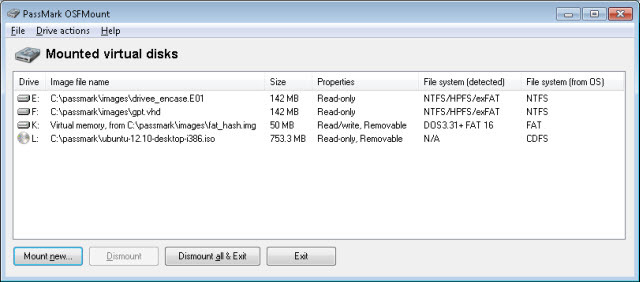
Dacă computerul dvs. are multă memorie RAM, vă puteți monta imaginea și ca disc RAM. Avantajul este că va rula mult mai repede decât dacă rulează de pe unitatea de disc. Ceva la care trebuie să fiți precaut atunci când montați fișierul dvs. .IMG în RAM, este că odată ce computerul este oprit, orice era în RAM se pierde, ceea ce înseamnă că fișierul dvs. .IMG este pierdut din RAM. Nu este o problemă dacă aveți o copie a fișierului .IMG în altă parte. Pentru cei care lucrează în criminalistica informatică, aceasta este de fapt o caracteristică de securitate, astfel încât conținutul .IMG este mai greu de furat.
OSFMount vă permite să montați mai multe imagini diferite, în mai multe moduri diferite, toate în același timp. Este cu siguranță un software foarte puternic și poate dura puțin timp pentru a rezolva toate nuanțele, totuși, este destul de simplu încât montarea unui singur fișier .IMG se poate face imediat după instalare OSFMunt. Dacă sunteți interesat să recuperați fișiere de pe un hard disk mort, acesta este software-ul pentru dvs.
Un veteran destul de experimentat, dar extrem de populară aplicație pentru fișiere de imagine, MagicDisc este foarte simplu de utilizat. Am analizat anterior MagicDisc ca un Instrument de unitate virtuală gratuit pentru a monta discuri și imagini ISO 3 instrumente simple și gratuite pentru unitatea virtuală pentru a monta discuri și imagini ISO Citeste mai mult . În prezent, MagicDisc acceptă 16 tipuri de imagini diferite, .IMG, .BIN, .NRG și .VCD fiind cele mai utilizate.
Odată instalat, MagicDisc se află în bara de sistem, în colțul din dreapta jos al desktopului Windows. Pur și simplu făcând clic dreapta pe pictogramă, selectând CD/DVD-ROM virtual, apoi orice unitate goală pe care o arată este disponibilă, apoi faceți clic pe montură. În acel moment, navigați la fișierul .IMG dorit și faceți dublu clic pe el. Terminat. Imaginea este montată ca și cum ar fi un disc CD/DVD într-o unitate CD/DVD.
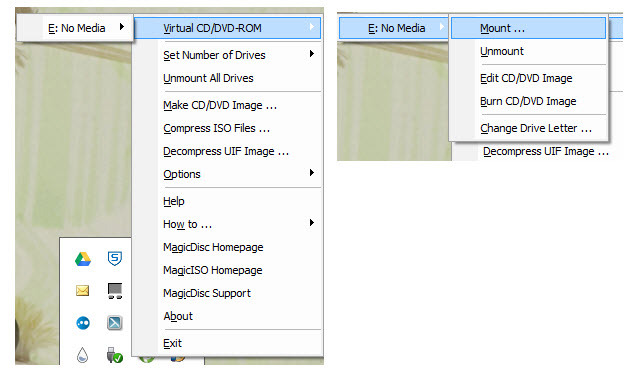
Pentru acest exemplu, unitatea atribuită MagicDisc E: iar dosarul folosit a fost Soldatul Norocului.img. Dacă litera de unitate intră în conflict cu o litera de unitate care este utilizată în prezent, îi puteți atribui o nouă literă de unitate.
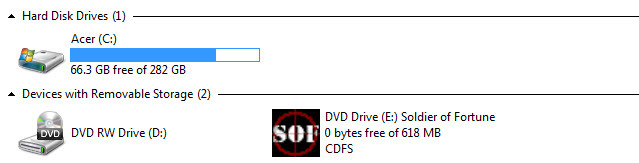
Dacă doriți să încărcați virtual până la 15 discuri dintr-un joc, astfel încât să puteți juca mai repede, MagicDisc este o alegere excelentă pentru dvs. Mai puțin timp petrecut pe schimbul de discuri înseamnă mai mult timp fragging n00bs.
A aborda clasificarea Gizmo Director este ca și cum ai încerca să abordezi legenda CFL Gizmo Williams. Este foarte greu de făcut, deoarece ambele dispozitive pot face o mulțime de lucruri diferite! Gizmo Director este un software utilitar care ajută la montarea imaginilor, la automatizarea sarcinilor de pe computer, ajutându-vă să creați scripturi, funcții de bază de date, un editor de colorare de text și un calculator de valori hash. Dacă tot ceea ce ai obținut din asta a fost acest Gizmo care te poate ajuta să montezi fișiere imagine, este în regulă, asta este tot ce ai nevoie pentru a ieși din el în acest moment.
Odată ce ați descărcat și ați început să instalați Gizmo Director, veți fi întrebat ce caracteristici doriți să instalați. Tu trebuie sa instalați Gizmo Central deoarece acesta este nucleul programului și, pentru scopurile de astăzi, instalați numai Gizmo Drive - debifați celelalte opțiuni dacă nu înseamnă nimic pentru dvs.

Înainte de a putea utiliza Gizmo Drive, va trebui, de asemenea, să reporniți computerul, astfel încât driverul Gizmo Drive să poată termina instalarea. După ce computerul este repornit, montarea fișierului imagine este destul de simplă și intuitivă.
În imaginea de mai jos, puteți vedea unde scrie Mount Image. Pur și simplu faceți clic pe acesta și urmați instrucțiunile pentru a monta. fișier IMG. După ce ați finalizat pașii, veți vedea în Unități virtuale fereastra în care imaginea a fost montată cu succes și gata de utilizare.
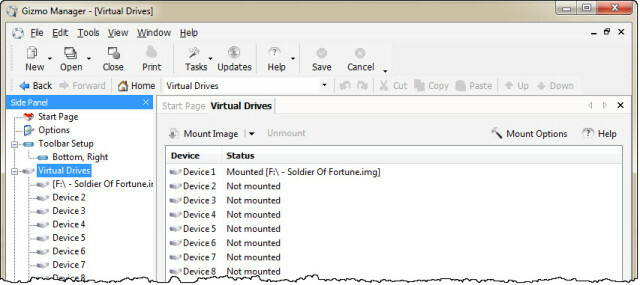
Cu varietatea de instrumente cu care vine Gizmo Director, precum și flexibilitatea Gizmo Drive caracteristică, acest instrument este unul bun pentru persoanele cu mentalitate tehnică, cum ar fi administratorii de sistem sau asistența tehnicieni.
The Takeaway
În funcție de nevoile și nivelul de confort cu un computer, mai multe instrumente vă pot ajuta să utilizați fișierele .IMG. Ne-am uitat la doar trei dintre ele astăzi, dar sunt multe altele. Doar aruncați o privire prin arhiva de articole despre MakeUseOf și veți descoperi articole despre Montarea fișierelor dvs. de imagine Montați fișierele imagine pe o unitate virtuală cu WinCDEmu [Windows]CD-urile, DVD-urile și discurile Blu-Ray putrezesc, iar discurile optice ca atare dispar încet de pe piață. ISO și alte formate de fișiere imagine, totuși, sunt aici pentru a rămâne și sunt o modalitate bună... Citeste mai mult sau Instrumente pentru a crea și monta fișiere ISO Fără unitate DVD? Nici o problemă! Creați și montați fișiere ISO gratuit cu aceste instrumenteComputerul meu nu mai are unități optice. Asta înseamnă unități CD, unități DVD, unități Floppy - toate au fost tăiate și eliminate pentru totdeauna. Dacă o anumită piesă de echipament periferic nu are un... Citeste mai mult , în cazul în care nu aveți o unitate DVD. Aceste articole vă vor duce mai departe în lumea imaginilor de disc și ce lucruri minunate puteți face cu ele.
Care este utilizarea ta preferată pentru fișierele imagine? Vreo utilitate mai bună decât altele, pentru tine? Spune-ne despre asta în comentarii. Cine știe? S-ar putea să declanșeze un alt articol sau s-ar putea să putem răspunde la o întrebare sâcâitoare pe care ați avut-o. Suntem în asta împreună.
Credite de imagine: Unitate CD și laptop prin Shutterstock, DVD Două tipuri prin WikiCommons, Unitate hard disk de mattk, prin Flickr, Fundal colorat de Roberto Verzo, prin Flickr.
Cu peste 20 de ani de experiență în IT, instruire și meserii tehnice, dorința mea este să împărtășesc ceea ce am învățat cu oricine altcineva dorește să învețe. Mă străduiesc să fac cea mai bună treabă posibilă în cel mai bun mod posibil și cu puțin umor.
